特車申請オンラインの使い方①
自分でも特車申請が出来るように特車申請オンラインの使い方を解説していきます。細かなことは伝えきれませんが、スタートを切るところまではお伝えできるかと思います。
まずは特車申請オンラインのHPにて左側の【必ずお読みください オンライン申請とは?】を熟読しましょう。その他のマニュアル類も充実はしておりますので、出来る限り目を通されることをお勧めします。特車申請オンラインのHPはコチラ
ある程度熟読して自信が付いたら真ん中の上のボタンからユーザー登録に進みます。
会社としてユーザー登録をしていないようでしたら、まずはユーザー登録を進めます。登録済みであればログインです。
自社で登録をするなら本人。行政書士が登録をする場合が代理人となります。
申請者の部分は会社名と代表者名等、電話番号も本社の電話で構いません。
申請担当者は実際に入力をしている人(自社でやる場合)又は窓口の担当者様(行政書士が代理する場合)です。
メールアドレスについては、登録してもしなくても構いません。
最初の段階で【本人】を選択した場合はこの欄は出てきません。代理人申請を選択した場合に入力ができます。
なお、代理人区分で行政書士以外に【その他】というのがありますが、その後の入力が分かりませんので、割愛させて頂きます。
特車申請オンラインのトップページです。これから申請する場合は、真ん中の上【特車通行許可制度申請データ作成】画面から進みます。
簡素なページにたどり着きます。上下にお知らせがありますので、確認しておきましょう。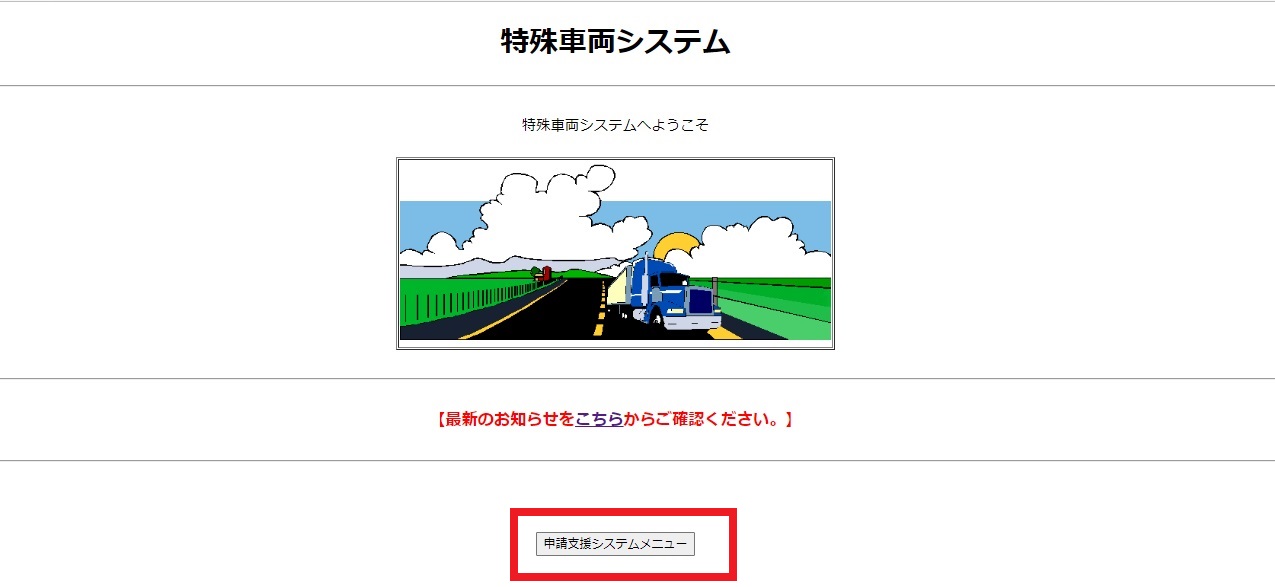
ズラッと申請メニューが並んでいます。新規の申請はもちろん一番上です。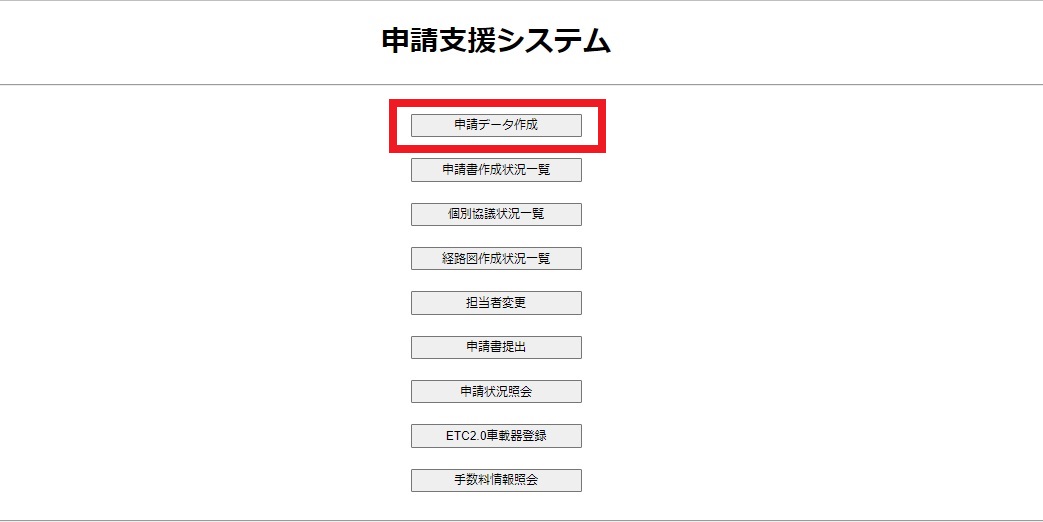
理由は謎ですが、再度申請者を選択する画面が現れます。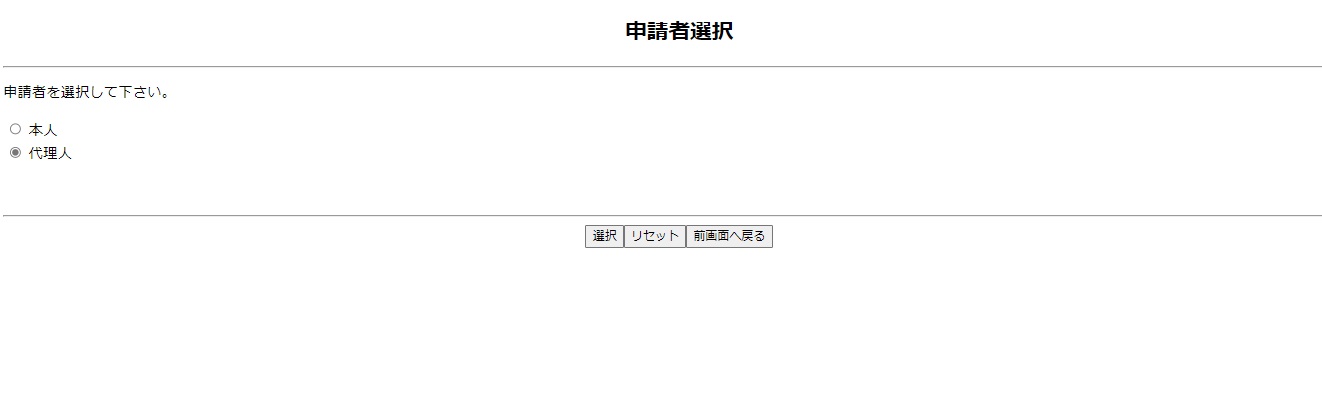
全くの新規作成時は【申請書入力】です。【FD読み込み】については、途中まで作成していたデータを読み込み場合に使います。
その他のチェックボックスは本文をよく読んで該当する場合はチェックしてください。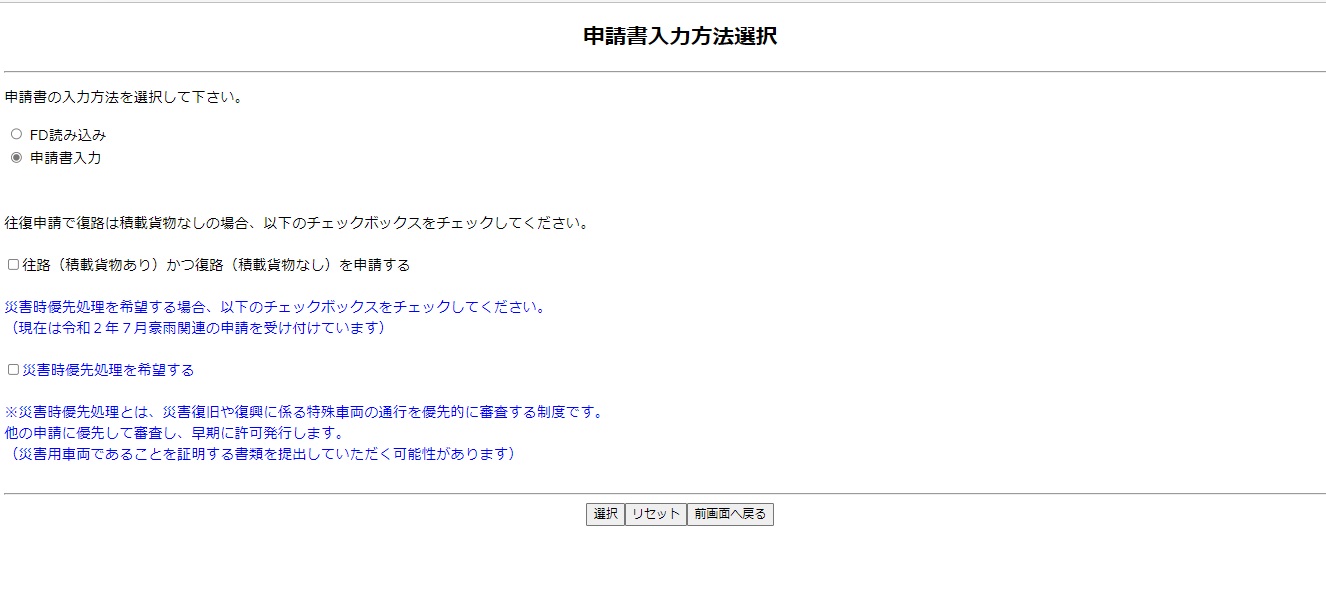
とりあえずここまでで、申請書入力画面の直前までやってきました。次回は車両情報の入力を見てみましょう。
途中まで頑張ったけど、やっぱり無理だった・・・という方でもご相談ください。

